Дополнительные исходные данные
Руководство пользователя к программе «Финансовый анализ» версия 3.0..
СОДЕРЖАНИЕ
I. ВВЕДЕНИЕ.. 3
II. ИСХОДНЫЕ ДАННЫЕ.. 3
2.1. Главное меню: установка основных параметров анализа. 4
2.2. Установка интервала анализа. 6
2.3. Индекс инфляции. 6
2.4. Баланс. 6
2.5. Дополнительные исходные данные. 7
Зависимости формул. 8
Редактирование формул и влияющие ячейки. 9
2.6. Переход по таблицам и графикам.. 10
2.6. «Прочие» исходные данные. 10
III. ЛИСТЫ... 11
3.1. Balance. 12
3.2. Balance_inf. 12
3.3. Structure_%.. 12
3.4. Structure_abs. 12
3.5. Coefficients. 13
3.6. FSFO.. 13
3.7. Debts. 13
3.10. Графики. 13
IV. ТРАНСФОРМАЦИЯ ОТЧЕТНОСТИ.. 14
I. ВВЕДЕНИЕ
Данное руководство пользователя представляет собой описание работы с программой «Финансовый анализ»
Программа «Финансовый анализ» предназначена для проведения финансово- экономического анализа деятельности организации по данным бухгалтерского баланса и дополнительным данным аналитического бухгалтерского учета.
Кроме описания работы с программой «Финансовый анализ», руководство пользователя включает в себя основу работы с аналитическими таблицами, показателями и коэффициентами, представленными в программе, а также некоторые проходящие через описание моменты, которые необходимо знать при работе с MS Excel.
 Специальные обозначения:
Специальные обозначения:
Знаком  в описании обозначены особо важные моменты, на которые необходимо обращать особенное внимание при работе с программой. В случае несоблюдения правил и рекомендаций, помеченных знаком
в описании обозначены особо важные моменты, на которые необходимо обращать особенное внимание при работе с программой. В случае несоблюдения правил и рекомендаций, помеченных знаком  , возможна потеря данных, либо некорректное отображение результатов.
, возможна потеря данных, либо некорректное отображение результатов.
|
|
|
 Для предотвращения потери работоспособности программ, рекомендуется создать ее резервную копию и сохранить под другим именем, например: «copy_ fin_ analis. xls».
Для предотвращения потери работоспособности программ, рекомендуется создать ее резервную копию и сохранить под другим именем, например: «copy_ fin_ analis. xls».
II. ИСХОДНЫЕ ДАННЫЕ
Исходными данными, необходимыми для анализа являются Формы №1 и №2 бухгалтерского баланса, данные других форм, а также данные макроэкономического окружения.
 Все ячейки (значения в ячейках), в которые вводятся данные, выделены синим цветом. В ячейках черного цвета находятся формулы, поэтому непреднамеренное введение данных в эти ячейки может привести к некорректным результатам.
Все ячейки (значения в ячейках), в которые вводятся данные, выделены синим цветом. В ячейках черного цвета находятся формулы, поэтому непреднамеренное введение данных в эти ячейки может привести к некорректным результатам.
Далее в этой главе будет описано поэтапное заполнение исходных данных для корректного отображения всех аналитических таблиц, коэффициентов и графиков.
Главное меню: установка основных параметров анализа
Для установки основных параметров анализа, предназначена кнопка «Главное меню», находящаяся в верхней части листа «Balance».
При нажатии этой кнопки, по центру экрана должно появиться главное меню, внешний вид которого представлен на рисунке №1
|
|
|
Рис. №1
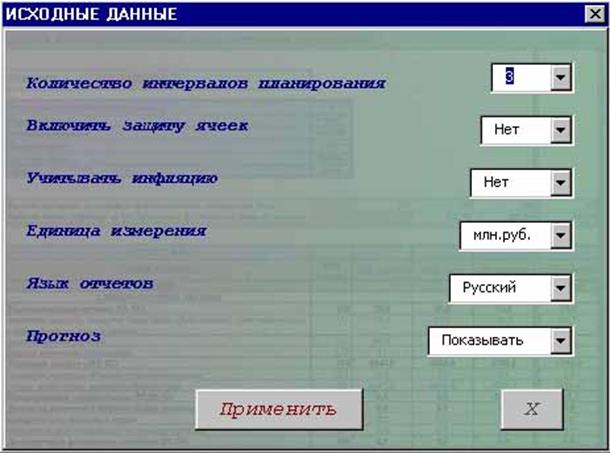
Установка параметров анализа производится выбором из выпадающих меню, напротив каждой из надписей, необходимого пользователю значений.
После установки необходимых значений для их «закрепления», следует нажать на кнопку «Применить», либо, если значения были выбраны ошибочно и пользователь не желает вносить изменения, следует нажать на клавишу со знаком «Х».
Далее будут поочередно все пункты меню – возможности изменений и последствия действий:
- Количество интервалов планирования.
Количество интервалов планирования – количество отчетных дат анализа – например, если присутствуют балансы на конец 2000, 2001 и 2002 г.г., то количество интервалов планирования будет «4» - количество отчетных дат – на начало 2000 года, на его конец, на конец 2001 и 2002 года.
 Заранее продумайте количество вводимых интервалов анализа, а потом уже вводите данные, так как при добавлении интервала, Ваши данные, занесенные в последний введенный интервал, могут потеряться.
Заранее продумайте количество вводимых интервалов анализа, а потом уже вводите данные, так как при добавлении интервала, Ваши данные, занесенные в последний введенный интервал, могут потеряться.
- Включить защиту ячеек.
Защита ячеек предназначена для недопущения внесения случайных изменений в расчетные формулы. Если Вам необходимо внести изменение в к-либо формулу, либо просмотреть зависимые и влияющие ячейки, то в Главном меню, напротив надписи «Включить защиту ячеек» необходимо установить «Нет»
|
|
|
 При включенной защите ячеек для редактирования доступны только ячейки синего цвета.
При включенной защите ячеек для редактирования доступны только ячейки синего цвета.
- Учитывать инфляцию.
При учете инфляции, все расчетные данные корректируются на индексы инфляции, заведенные на листе «Balance». Форму 1 и 2, скорректированные на индексы инфляции можно посмотреть на листе «Balance_inf».
Подробнее об индексах инфляции см. п. 2.3.
- Единица измерения
Здесь следует установить размерность отображения бухгалтерской отчетности, вносимой в программу. Размерность (руб., тыс.руб. или млн.руб.) будет отображаться при просмотре и печати графиков.
- Язык отчетов
Эта позиция Главного меню позволяет переключить внешний вид отчетности (формы 1 и 2 на листах «Balance» «Balance_inf» «Structure_%» «Structure_abs») с русского языка на английский и наоборот.
- Прогноз
При отображении прогноза исходные данные баланса аппроксимируются прямой линией (по методу наименьших квадратов) в дополнительный столбец значений с помощью встроенной функции MS Excel «ТЕНДЕНЦИЯ» (подробнее см. Справку по MS Excel). Данные, получаемые в результате прогноза, в дальнейшем участвуют в вычислении коэффициентов и структурном анализе баланса.
|
|
|
Установка интервала анализа
В строке «Введите интервал, за который предоставляется отчетность (дни)» необходимо ввести, приведенное для удобства расчета кратное 30, количество дней, прошедших с начала года.
Пример: Если данные заносятся по состоянию отчетности на 30.06, то количество дней, которое необходимо указать – 180 дней, если на 31.12, то 360, если на 31.04, то, соответственно, 120 и так далее.
 Промежуток между отчетными датами не должен превышать 360 дней (1 года), причем дата баланса вводится только на первый отчетный период (в первом анализируемом столбце) – остальные даты рассчитываются автоматически.
Промежуток между отчетными датами не должен превышать 360 дней (1 года), причем дата баланса вводится только на первый отчетный период (в первом анализируемом столбце) – остальные даты рассчитываются автоматически.
Индекс инфляции
Если аналитик считает, что необходимо скорректировать отчетность в соответствии с инфляцией, то необходимо в ячейки, находящиеся непосредственно под данными, указанными в п. 2.1., ввести индекс инфляции за 12 месяцев, прошедшие до даты анализируемого периода.
Пример: Если отчетность предоставляется на 01.10.2002 г, то в ячейку данного столбца вводится расчетный индекс инфляции за год (с 01.10.2000г. по 01.10.2001г.)
Баланс
На листе «Balance» в ячейки синего цвета формы 1 и формы 2 необходимо ввести данные в соответствии с кодом строки и интервалом анализа.
Данные в ячейках черного цвета рассчитываются автоматически:
Пример: Ячейки в строке (код 120) «Основные средства» выделены черным цветом: в них находится формула, которая суммирует ячейки в строках (код 121 и код 122).
Дополнительные исходные данные
Включает в себя  данные по разделам: амортизируемое имущество, кредиты и налоги, задолженность, затраты, финансовый анализ по методическим указаниям ФСФО.
данные по разделам: амортизируемое имущество, кредиты и налоги, задолженность, затраты, финансовый анализ по методическим указаниям ФСФО.
- Амортизируемое имущество
Раздел «Амортизируемое имущество» предназначен для расчета таблицы показателей движения и состояния основных средств, которая находятся на листе «Coefficients».
Исходные данные для заполнения этих строк находятся в форме №5 бухгалтерского баланса:
Первоначальная стоимость основных средств – форма №5 бухгалтерского баланса строка 370;
- из них первоначальная стоимость ОПФ– форма №5 бухгалтерского баланса, строка 371;
Поступило основных средств – форма №5 бухгалтерского баланса строка 370;
Выбыло основных средств – форма №5 бухгалтерского баланса строка 370;
- Кредиты и налоги
Раздел «Кредиты и налоги» включает в себя основную информацию о макроэкономическом окружении организации и дивидендах, выплачиваемых организацией, закупках в кредит и размеры реинвестированной прибыли.
При необходимости определить, на какие ячейки влияют данные, как из этой таблицы, так из к.-либо другой, следует просмотреть зависимости формул.
- Задолженность
Раздел «Задолженность» предназначен для анализа кредиторской и дебиторской задолженности, который проводится на листе «Debts»
- Затраты
Раздел «Затраты» предназначен для отражения доли постоянных затрат в производстве. Исходные данные – данные аналитического бухгалтерского учета. Общая сумма затрат складывается из себестоимости продукции (стр. 20 ф.2), коммерческих и управленческих расходов (стр. 30 и стр. 40 ф.2).
- Финансовый анализ по методическим указаниям ФСФО
В этом разделе указываются дополнительные данные, необходимые для анализа по методическим указаниям службы по финансовому оздоровлению, проводимого на листе «FSFO», не занесенные ранее.
Зависимости формул
Для того, чтобы определить, на какие ячейки влияет та, либо иная ячейка, необходимо выполнить следующие действия:
1.Выделить ячейку, зависимые, либо зависящие ячейки коей требуется найти.
2. Выбрать в меню «Сервис» пункт «Зависимости формул», как показано на рисунке №2 и в выпадающем меню выбрать нужный пункт:
- Влияющие, либо
- Зависимые ячейки.
Рис 2.

3. После этого, стрелки, ведущие от ячейки, либо к ней, в зависимости от выбора, покажут соответственно либо зависимые, либо влияющие ячейки.
Этот метод применим как для нахождения зависимых ячеек, так и для нахождения валяющих, в отличие от более простого метода нахождения влияющих ячеек:
Для того, чтобы убрать стрелки, чтобы они не мешали дальнейшей работе, следует в выпадающем меню «Зависимости формул» выбрать пункт «Убрать все стрелки». Стрелки исчезнут только на листе, с которого было произведено действие.
Дата добавления: 2019-02-12; просмотров: 108; Мы поможем в написании вашей работы! |

Мы поможем в написании ваших работ!
